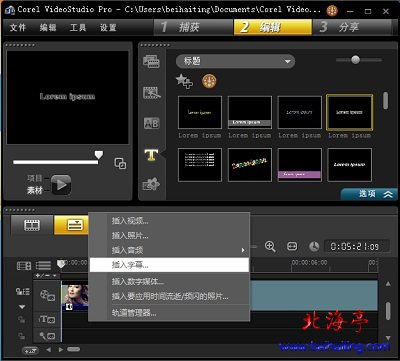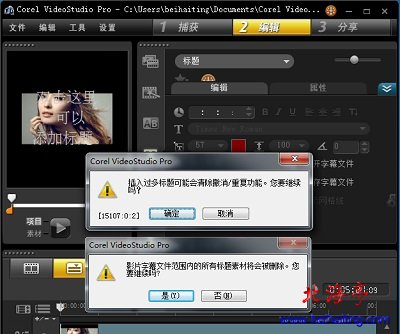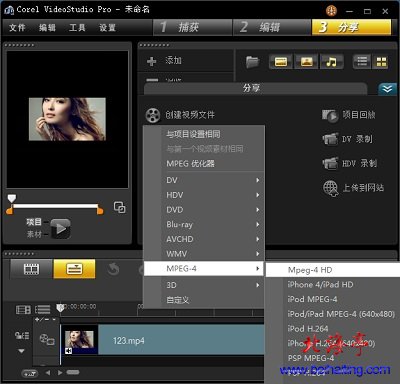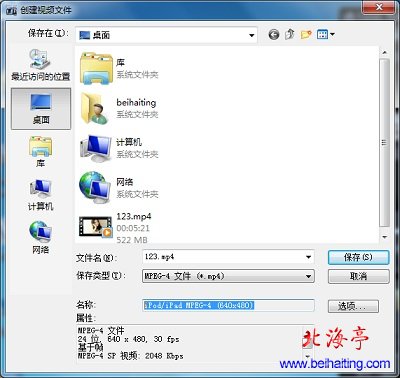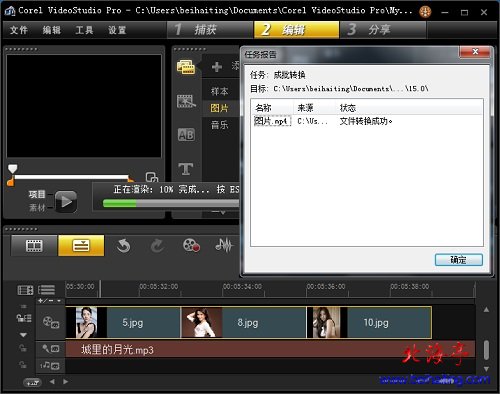|
如何利用会声会影X5为MV视频插入字幕?上一节内容中,我们为朋友们演示了使用会声会影将图片转换成视频的操作方法,将一些图片制成了MV视频文件。其中有一些错误,在这一节中将进行改正,因为小编也是刚开始学习使用会声会影X5,在这一节内容中,我们将介绍利用会声会影X5为MV视频插入字幕的操作方法,相信有这方面需要的朋友会喜欢! 第一步、打开会声会影X5软件,点击“导入媒体文件”,将MV视频导入,并将其使用鼠标拖动到视频轨上面
第二步、对着字母轨道单击鼠标右键,菜单中选择“插入字幕”,找到自己准备好的歌曲字幕文件,后点击打开,字母会自动出现的字母轨道上,在“标题”面板选择一种字幕样式
温馨提示:会声会影X5仅支持utf和srt格式的字幕文件,当然我们也可以自己制作字幕文件,这里就不讲了, 关于如何转换字母格式问题,请移步:如何转换字幕文件格式?歌词字幕制作转换专家使用方法 第三步、插入字母文件后,对接连出现两个提示框,我们选择“确定”就可以了!
第四步、上述操作完成后,点击软件界面右上角“分享”按钮,在分享面板,点击“创建视频文件”,鼠标指向菜单中的“MPEG-4”(大家看到有很多格式选项可以选择,根据自己爱好随便选),次级菜单中选择自己认为合适的视频规格,这里选择了MPEG-4 HD转换后发现文件特别大,对于移动设备而言640x480分辨率就足够了
第五步、随后会出现“创建视频文件”对话框,确认相关设置无误后,并命名好文件后单击保存
第六步、随后会出现导出进度提示界面,我们等待软件弹出“文件转换成功”对话框,就证明我们顺利完成了任务!
如何利用会声会影X5为MV视频插入字幕的内容,没有让您失望吧! 扩展阅读:格式工厂转换视频格式如何保持原有清晰度? (责任编辑:IT信息技术民工) |